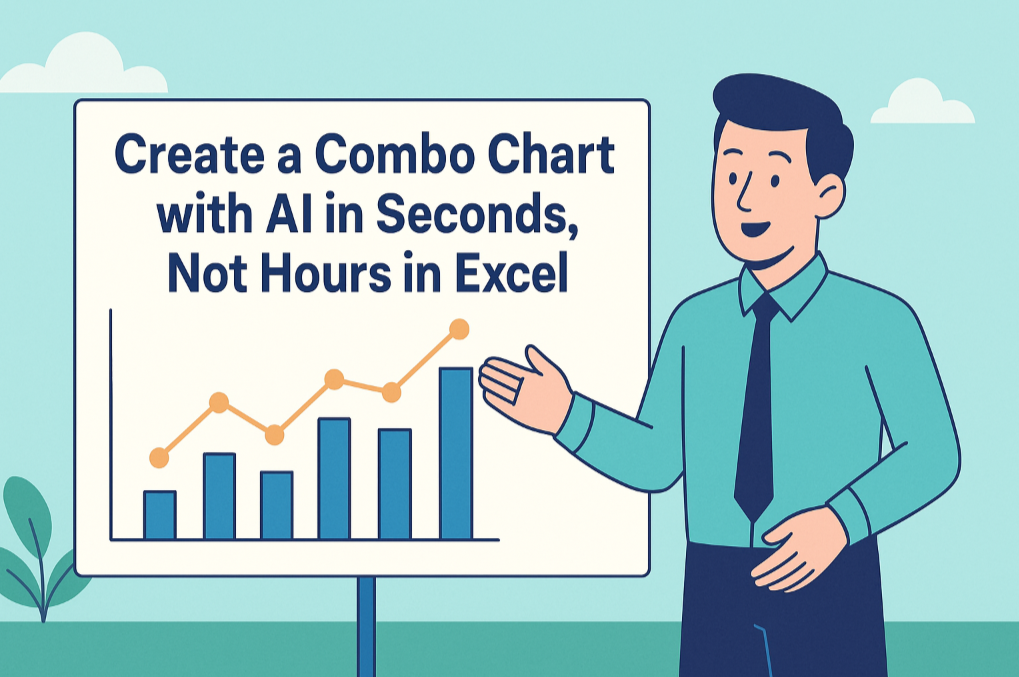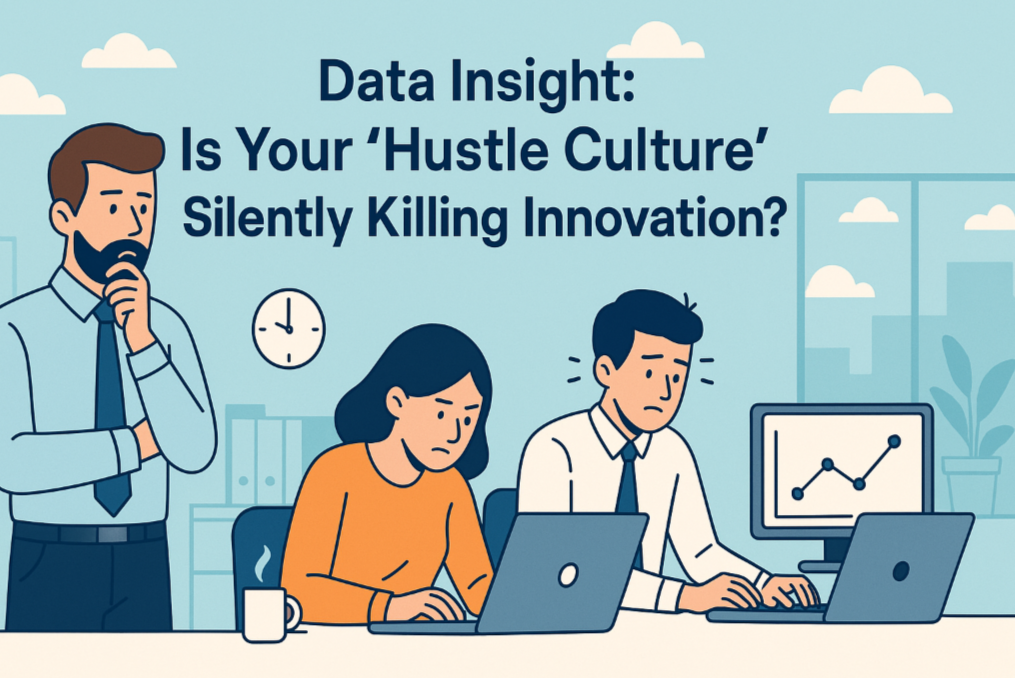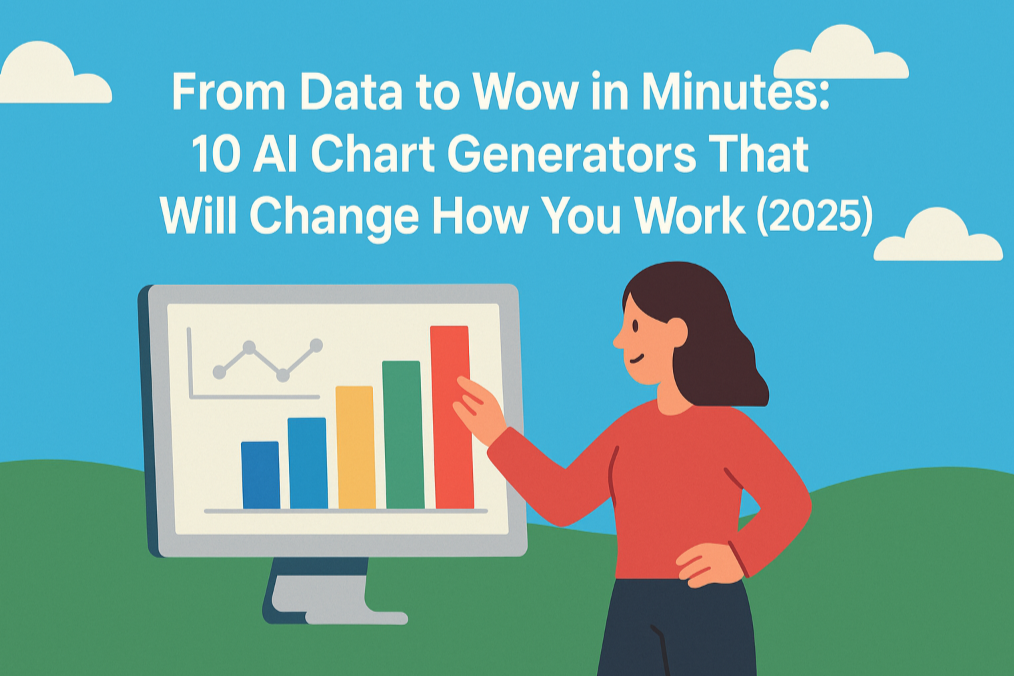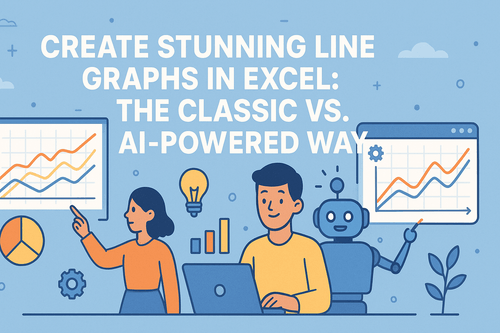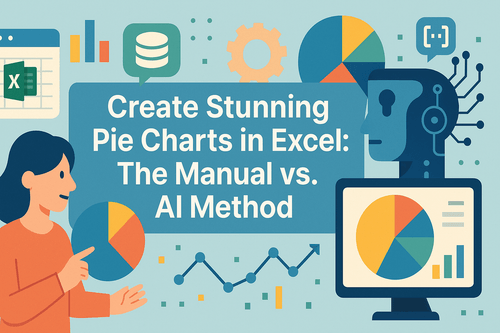Principais conclusões:
- Um gráfico de eixo duplo é a melhor maneira de visualizar duas séries de dados diferentes com escalas distintas (ex.: Receita em dólares e Taxa de Crescimento em percentuais) em um único gráfico.
- Criar um gráfico de eixo duplo manualmente no Excel envolve múltiplas etapas e é propenso a erros, especialmente ao configurar o eixo secundário.
- Ferramentas de IA de dados usam Processamento de Linguagem Natural (PLN) para simplificar esse processo complexo em um único comando, melhorando drasticamente a eficiência e a precisão.
Seus dados têm uma história para contar. Mas contar essa história de forma eficaz pode ser desafiador, especialmente quando você precisa mostrar a relação entre duas métricas muito diferentes. Imagine apresentar seu relatório de vendas mensal: você quer mostrar tanto o crescimento absoluto da receita quanto a taxa de crescimento percentual no mesmo gráfico.
Como apresentar duas dimensões de dados diferentes de forma elegante para que seu público entenda a mensagem instantaneamente? O gráfico de eixo duplo é a ferramenta perfeita para essa tarefa. Mas criá-lo é um ponto de dor comum para muitos profissionais.
Este artigo irá guiá-lo pelo mundo dos gráficos de eixo duplo, comparar dois métodos de criação muito diferentes e ajudá-lo a encontrar a solução que funciona melhor para você.
O que é um Gráfico de Eixo Duplo e Por que é Complicado?
Um gráfico de eixo duplo, ou gráfico combinado, possui dois eixos Y: um eixo primário à esquerda e um eixo secundário à direita. Isso permite exibir duas séries de dados que têm escalas numéricas significativamente diferentes.
- Exemplo: O eixo primário (eixo Y esquerdo) pode mostrar "Receita" em milhares de dólares, enquanto o eixo secundário (eixo Y direito) mostra "Taxa de Crescimento" como um percentual.
A razão pela qual é complicado é que softwares de planilha tradicionais como o Excel não foram projetados inerentemente para esse cenário de "foco dividido". Você tem que instruir manualmente o software sobre qual série de dados pertence a qual eixo e como cada uma deve ser visualizada. Este processo envolve navegar por vários menus de configuração, e é fácil se perder nas opções.
Método 1: O Caminho Manual com Excel
Vamos percorrer o procedimento padrão para criar um gráfico de eixo duplo no Excel para entender a complexidade envolvida.
- Preparar Dados e Inserir Gráfico: Selecione seu intervalo de dados, depois clique em
Inserir->Gráficos Recomendados->Todos os Gráficos->Combinado. - Escolher Tipos de Gráfico: Para cada série de dados, você deve especificar um tipo de gráfico. Para nosso exemplo, escolheremos
Coluna Agrupadapara "Receita" eLinha com Marcadorespara "Taxa de Crescimento". - [O Passo Crítico] Definir o Eixo Secundário: Na mesma janela de configuração, encontre a série "Taxa de Crescimento" e marque manualmente a caixa "Eixo Secundário" à sua direita. Este é o cerne da operação e o passo mais frequentemente esquecido.
- Adicionar Elementos do Gráfico: Uma vez que o gráfico é gerado, você precisa adicionar e editar manualmente o título principal do gráfico, o título do eixo primário (Receita) e o título do eixo secundário (Taxa de Crescimento).
- Formatar e Refinar: Finalmente, ajuste a legenda, cores, espessura da linha e outros elementos cosméticos para atender aos padrões de relatórios profissionais.
Todo este processo requer um entendimento claro das funções de gráficos do Excel e atenção cuidadosa em cada etapa. Normalmente, criar um gráfico de eixo duplo pronto para apresentação leva cerca de 15 minutos.
Método 2: Como a IA Entende seu Pedido
Em contraste com o método manual, ferramentas de dados alimentadas por IA oferecem um novo modo de interação: criação de gráficos conversacional.
Isso funciona usando Processamento de Linguagem Natural (PLN). Quando você digita um comando em inglês simples, a IA age como um assistente de dados especialista, "traduzindo" seu pedido em uma série de passos precisos e executáveis por máquina em segundo plano.
Seu Prompt: "Crie um gráfico de eixo duplo. Use 'Receita (mil $)' como um gráfico de colunas no eixo primário e 'Taxa de Crescimento (%)' como um gráfico de linhas no eixo secundário."
O Processo da IA:
- Identificar Intenção: A IA reconhece que o pedido principal é um "gráfico de eixo duplo".
- Dividir Tarefas:
- Tarefa 1: Encontrar os dados de "Receita (mil $)", defini-los como
Gráfico de Colunase associá-los aoEixo Y Primário. - Tarefa 2: Encontrar os dados de "Taxa de Crescimento (%)", defini-los como
Gráfico de Linhase associá-los aoEixo Y Secundário.
- Tarefa 1: Encontrar os dados de "Receita (mil $)", defini-los como
- Executar Automaticamente: A IA simula todos os cliques e configurações manuais, então gera instantaneamente o gráfico final.
Vejamos este novo método em ação usando o Excelmatic, uma ferramenta moderna de criação de gráficos com IA:
Passo 1: Faça Upload do Seu Arquivo de Dados Arraste e solte sua planilha do Excel contendo os dados de vendas na área de upload.
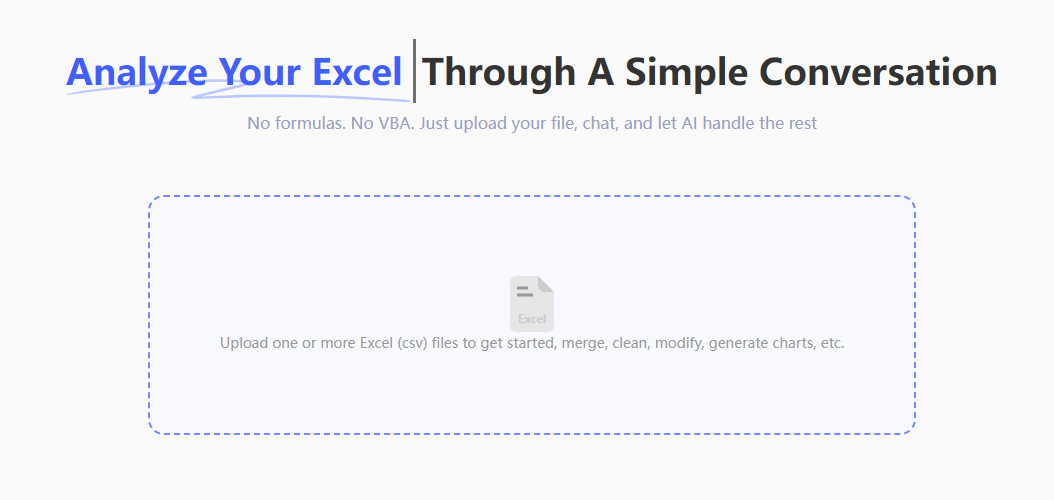
Passo 2: Dê seu Comando de Uma Linha Na caixa de chat, simplesmente digite o que você quer ver.
"Crie um gráfico de eixo duplo. Use 'Receita (mil $)' como um gráfico de colunas no eixo primário e 'Taxa de Crescimento (%)' como um gráfico de linhas no eixo secundário.
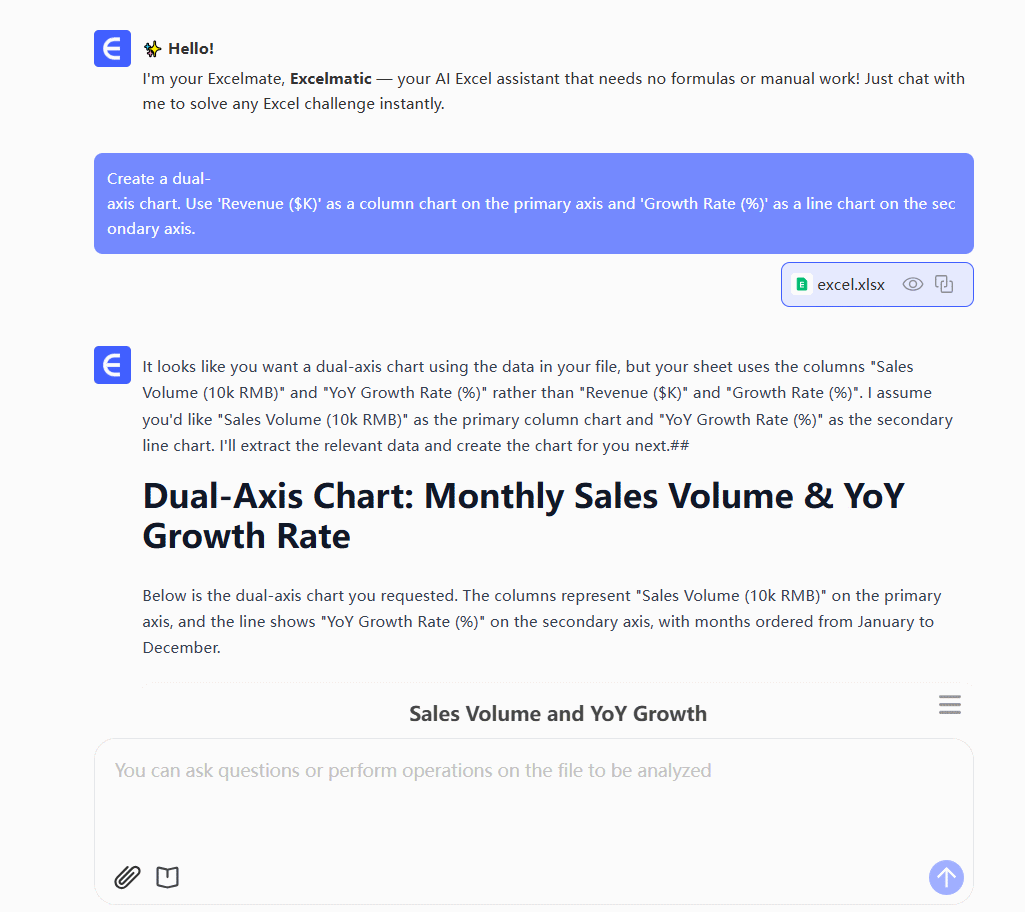
Todo o processo exige que você faça uma coisa: declare sua intenção.
Ferramentas Recomendadas para Criar Gráficos Avançados
Embora o Excel seja uma ferramenta comum, várias outras são especializadas em visualização de dados. Aqui estão três opções representativas.
- Excelmatic
- Descrição: Uma ferramenta de análise de dados de IA conversacional. Sua principal vantagem é a capacidade de lidar com tudo, desde processamento de dados até geração de gráficos complexos (como de eixo duplo, cascata ou Sankey) através de linguagem natural, exigindo quase nenhuma curva de aprendizado.
- Melhor Para: Profissionais de negócios (marketing, vendas, operações) que precisam criar relatórios com frequência, mas não querem aprender softwares complexos.
- Preços: Oferece um plano gratuito para uso básico; planos premium normalmente começam em torno de $10-$20 por mês.

- Tableau
- Descrição: Uma plataforma líder de business intelligence (BI) e visualização de dados. É extremamente poderosa e pode criar painéis altamente interativos. Criar um gráfico de eixo duplo é feito arrastando e soltando campos e clicando em configurações de menu.
- Melhor Para: Analistas de dados profissionais, engenheiros de BI e usuários corporativos que precisam de capacidades profundas de exploração de dados.
- Preços: Caro, normalmente licenciado por criador em base de assinatura anual, custando várias centenas a mais de mil dólares por ano.
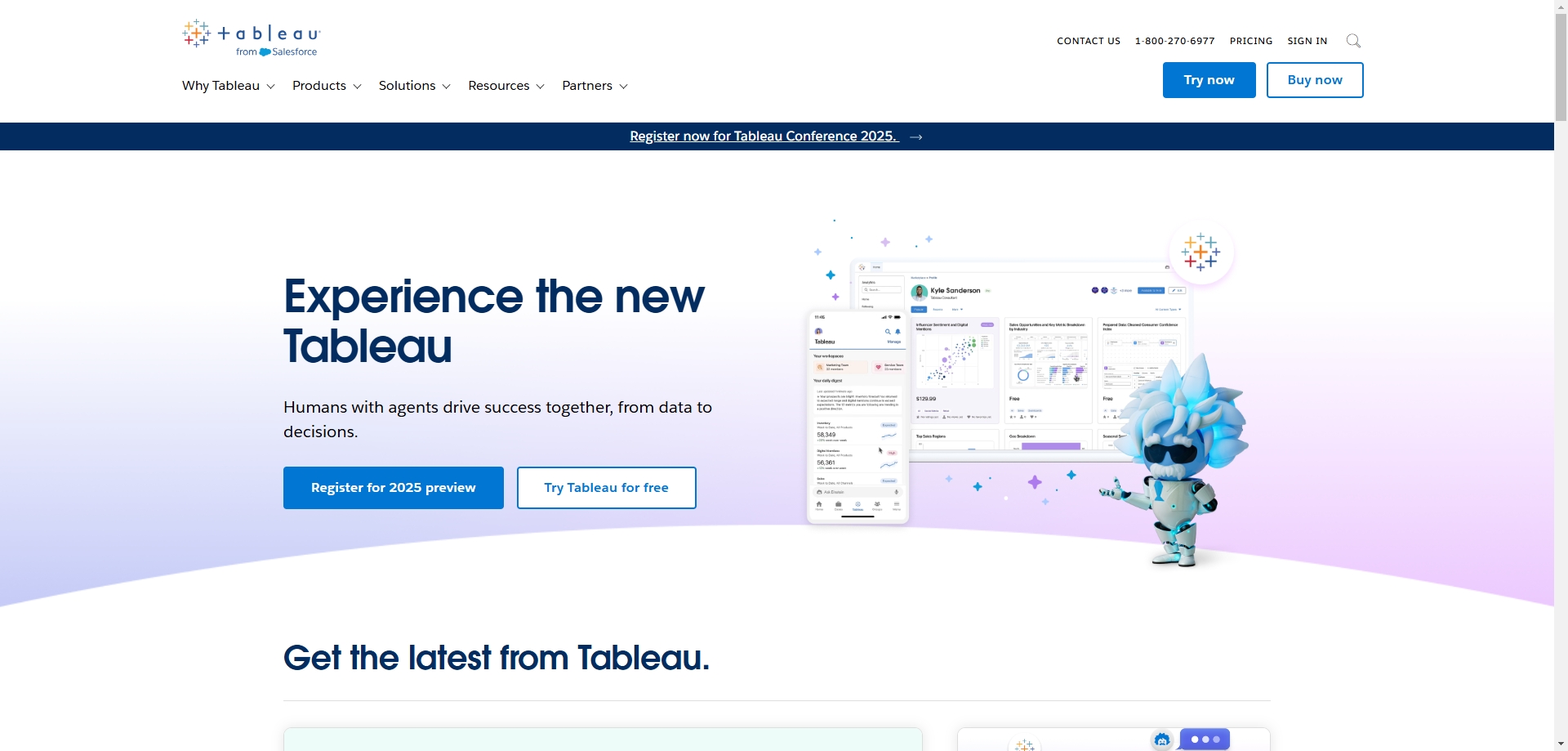
- Flourish
- Descrição: Uma ferramenta online focada em visualização de dados orientada por narrativa. Oferece uma ampla gama de modelos de gráficos bonitos e animados, ideais para artigos de notícias, posts de blog e apresentações públicas.
- Melhor Para: Jornalistas, designers e criadores de conteúdo que têm padrões muito altos para apelo visual.
- Preços: Oferece uma versão gratuita limitada (com marca d'água); planos pagos começam em torno de $99/mês.
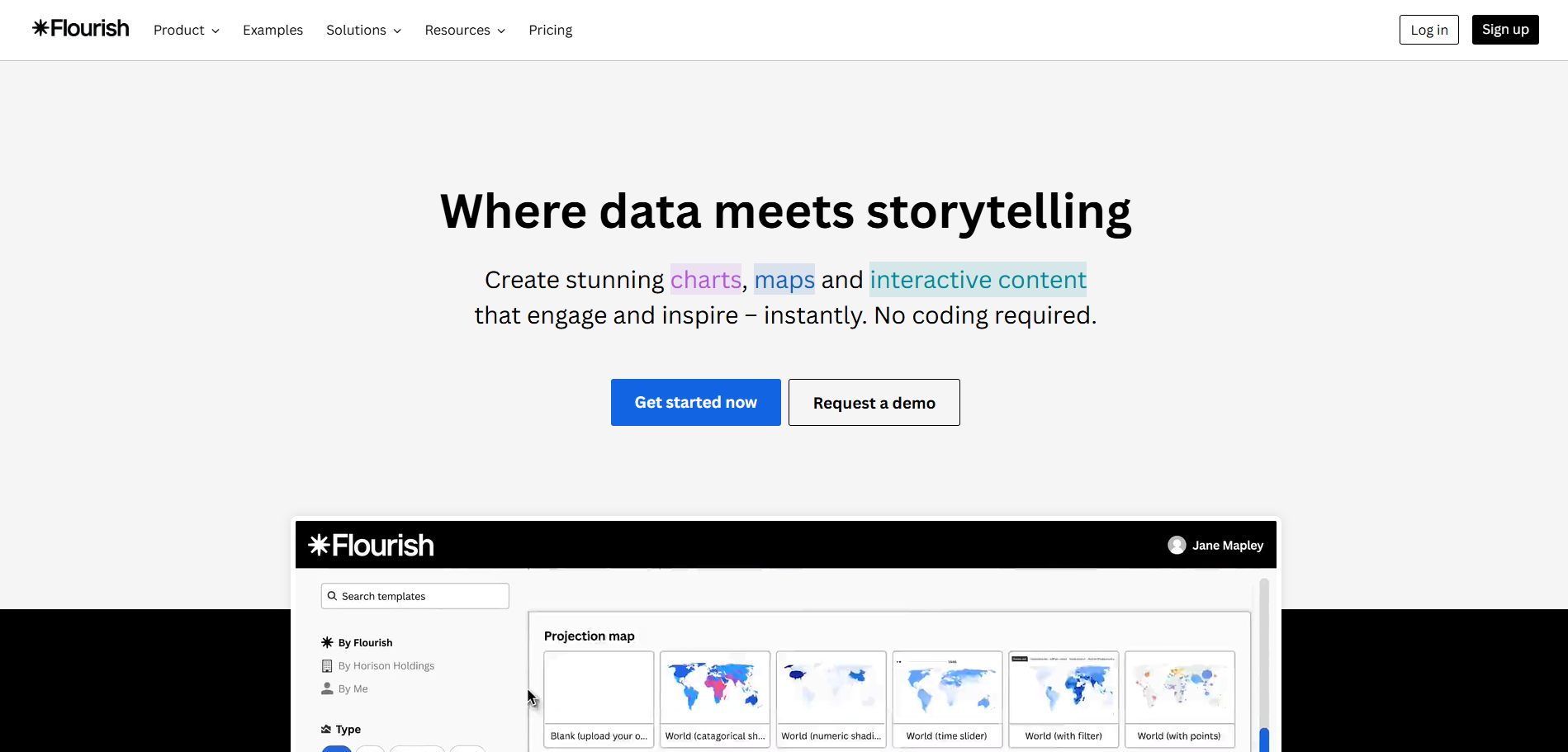
Perguntas Frequentes: Usando IA para Criar Gráficos de Eixo Duplo
1. P: E se meus dados não estiverem limpos? Por exemplo, se minha taxa de crescimento for texto como "15,2%". A IA pode lidar com isso?
R: Sim. Antes de criar o gráfico, você pode usar um comando para limpar os dados primeiro. Por exemplo, você poderia dizer: "Na coluna 'Taxa de Crescimento (%)', remova o sinal de percentual e converta para número." A IA pré-processará os dados para garantir que o gráfico seja gerado corretamente.
2. P: Posso personalizar as cores ou estilos de um gráfico de eixo duplo gerado por IA?
R: Sim. Após a geração do gráfico, você pode continuar a conversa para fazer ajustes. Por exemplo: "Mude a cor do gráfico de colunas para azul," ou "Deixe a linha do gráfico de linhas mais grossa." Você também pode baixar a imagem do gráfico ou os dados de origem para refiná-los em outro software.
3. P: Além de gráficos de eixo duplo, que outros gráficos complexos ele pode fazer que são difíceis no Excel?
R: Você pode usar o mesmo processo simples para pedir à IA que gere gráficos de cascata (para analisar contribuições), diagramas de Sankey (para analisar fluxo) e mapas de calor (para analisar distribuição), todos os quais exigem soluções complexas no Excel.
Deixe a Ferramenta Trabalhar para Você, Não o Contrário
A chave para uma criação eficaz de gráficos é focar nos insights que você quer comunicar, não nos passos complexos necessários para operar o software. Na era da IA, você pode dedicar seu poder cerebral a pensar sobre o que o gráfico deve dizer, não como construí-lo.
Experimente o Excelmatic gratuitamente hoje e vivencie o poder de substituir processos de múltiplas etapas por um único comando. Torne sua próxima apresentação de dados mais eficiente do que nunca.